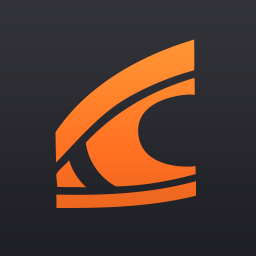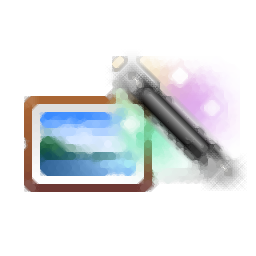clarisse ifx是一款功能强大并且好用的动画渲染工具。动画渲染师看到都会欣喜若狂的动画渲染软件clarisse ifx。它旨在简化专业CG艺术家的日常工作,以便他们可以直接处理最终图像,同时降低3D创作的复杂性。 Clarisse实际上是合成软件,3D渲染引擎和动画软件的融合。它的工作流程是从头开始设计的,以图像为中心,因此艺术家可以继续工作,同时以完整的效果可视化最终图像。新版本提供了已大大增强的新用户界面。它的主要目标是改善用户体验和工作流程,添加自定义属性,现在您可以使用属性编辑器直接将自定义属性添加到项目中,新的属性级别覆盖管理,现在您可以直接在属性级别删除覆盖而不是3.5之前的上下文级别(在Explorer Overrides中是新的可管理的),您现在可以使用Explorer直接列出和删除属性覆盖,新的低光照阈值,现在您可以设置一个值以根据其跳过评估有助于优化具有许多灯光的场景。需要它的用户可以下载体验。
使用说明:
Clarisse主应用程序菜单可以完全自定义。默认情况下,它旨在使您能够访问内置的Clarisse功能。但是,可以对其进行更改和扩展以满足您的特定需求。 Clarisse的主菜单自定义使用Python脚本实现。 Clarisse提供了特殊的环境变量来帮助配置部署。这些变量使用:或;支持多个文件路径。分频器。请注意,Windows平台仅支持;分隔符。
IX_MENU_CONFIG_FILE定义Clarisse应该在哪个文件夹中查找脚本配置文件。如果指定了多个文件,Clarisse将附加每个脚本的内容。默认情况下,Clarisse查找名为init_menus.py的文件
IX_MENU_SCRIPT_PATH定义了Clarisse在解析由未指定文件夹的文件名定义的脚本时使用的路径。此变量支持多个路径。在这种情况下,路径分辨率是有序的,并在第一个分辨率处停止。
IX_MENU_ICON_PATH定义了Clarisse在解析由未指定文件夹的文件名定义的图标时使用的路径。此变量支持多个路径。在这种情况下,路径分辨率是有序的,并在第一个分辨率处停止。

Clarisse架子工具栏是完全可自定义的,本节涵盖与文件和环境变量相关的技术方面以允许自定义。可变用法:或;支持多个文件路径。分频器。请注意,仅支持Windows平台。

这是机架配置语法的示例:

在上一个示例中,使用位于./icons/icon.png的文件所定义的图标,将一个名为“执行我的物品”的新货架项目定义到该货架的插槽0。执行后,Clarisse调用文件./items/my_item.py。请注意类别块,它对应于将包含脚本的选项卡的名称。在这里,脚本Execute my item包含在new_category中。
脚本当script_filename未指定任何文件夹时,Clarisse将使用变量IX_SHELF_SCRIPT_PATH的内容来定位文件。当文件名是相对的,例如“ ./path/to/my/file.py”时,Clarisse将使用找到配置文件的文件夹来解析路径,该文件夹最终使用IX_SHELF_CONFIG_FILE变量。
例如,如果您找到在Clarise架子配置文件shelf.cfg rack.cfg / Clarise / Shelf的/ Clarise / shelf1中定义的文件名的相对路径。由于Clarisse支持并附加了多个shelf.cfg文件,因此,将每个shelf.cfg中定义的每个相对路径解析为相应的shelf.cfg路径。

路径此路径分辨率与图标完全相同。
Larisse引入了基于过程对象模型的工作流方法。这种方法很相似
基于节点的工作流,将节点彼此连接。在Clarisse中,节点更高级,称为对象。对象基本上是一个概念的实例,可以表示从3d几何图形到图像滤镜再到用户界面元素的任何内容。
对象可以定义用户可以自由修改的不同类型的属性。例如:
场景项位置由类型距离的“平移”属性定义。
场景项的父项由“场景项引用”类型的“父项”属性定义。
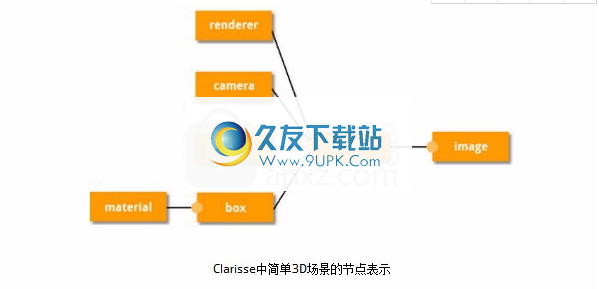
正如您在该图中所看到的,Clarisse中的3d渲染不仅是结果:几何体,灯光,相机和渲染器由3d图层(其本身由图像引用)引用(插入)。所有这些项目都是项目项目,并且图像可以是典型的3d场景或用作最终输出的完全合成的图像。还要注意,图像甚至可以用作材料的输入纹理。
任何对象属性都可以被其他对象属性修改,设置动画,纹理或驱动器。例如:
要对几何对象的旋转进行动画处理,用户将对其“旋转”属性进行动画处理。
通过引用“分形噪波”类的“纹理”对象对材质对象的“漫反射”属性进行纹理化。
所有这些对象都组织在一个容器中,我们称其为要保存到磁盘的项目。一个项目不一定描述3d场景,它可以用作描述多个场景甚至完整序列的材料或几何图形库。项目基本上将在Clarisse会话中创建和组织的所有对象和用户界面布局保存在单个文件中。
ClIn Clarisse在评估过程中根据需要加载对象数据:如果不需要评估,则用户属性修改不会触发任何计算,也不会消耗内存。例如:
如果用户在不显示父对象或其子对象的情况下修改其变换,则不会在3d视图中执行任何计算。
项目如果项目项目引用了图像地图或3d几何图形,并且没有查看器在显示它们,则不会加载任何数据。
对于用户而言,这意味着他们将立即加载可能引用千兆字节数据的项目。
最后,工作流程非常简单:
对象属性(或属性)通过属性编辑器显示和修改
场景项目以3D视图显示
浏览通过浏览器或资源管理器浏览和组织项目
当通过“图像视图”显示时,将显示3D场景或图像
数据按需加载和计算
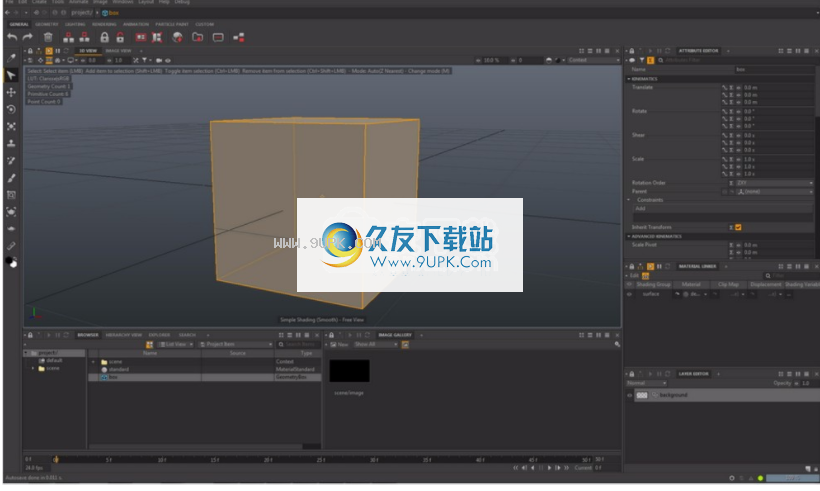
Clarisse用户界面可以完全自定义以满足您的特定需求。您可以完全自定义工作区的布局以适应您的即时需求。默认情况下,Clarisse使用Render Studio布局预设。您可以通过转到布局>预设>管理...来更改此默认布局以方便使用。

典型的Clarisse布局由几个显示小部件的视口组成。插件是一个图形元素,通常类似于编辑属性编辑器或图像视图,显示在视口中。 Clarisse主窗口将始终显示菜单栏(1),选择工具栏(2),架子(3),视口(4)和状态栏(5)。
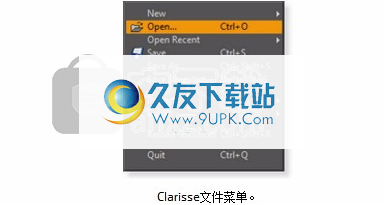
应用程序菜单栏始终位于Clarisse主窗口的顶部。每个菜单项都定义了一个在选择时要处理的动作。这些动作分为几类。

每次将快捷键绑定到操作时,触发该操作的键序列都会显示在该操作中。
对。例如,按Ctrl + O表示同时按Control和O键盘键打开文件。操作名称右侧的省略号(...)表示需要用户输入。
选择“选择”工具栏是一个微型工具栏,旨在浏览和快速管理Clarisse的选择。通过设计,选择工具栏的外观与感觉类似于在流行文件或Web浏览器中找到的导航工具栏。请注意,掌握Clarisse中的导航非常简单,这是加快工作速度的关键之一。
在该图中,选择在选择字段中以橙色显示的对象图像。在此示例中,项目中对象的完整路径是project://场景/图像,其中项目和场景是上下文。请注意,上下文显示在可单击的按钮内。
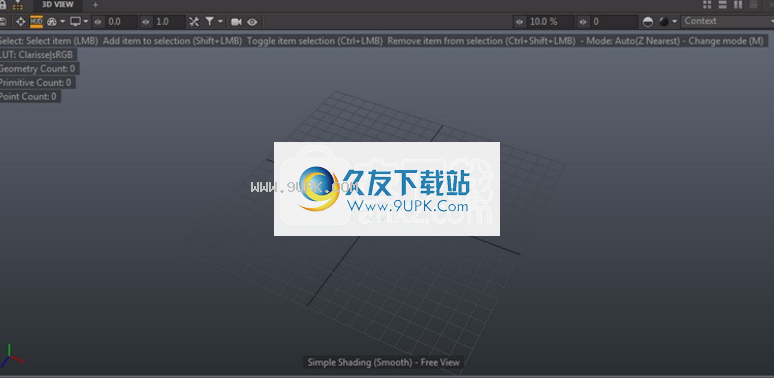
应用程序选择字段始终显示当前应用程序上下文。在此示例中,应用程序的当前上下文是project:// scene。始终在应用程序的当前上下文中创建新对象
一个选择包含多个对象时,选择字段将显示最后选择的对象的名称,然后在方括号之间显示选择的项目数。在具有两个对象的图像和框的多重选择中,选择字段显示框[2]。进行多项选择时,在方括号后会出现一个下拉箭头。如果单击方括号后的下拉箭头,则会弹出一个菜单,显示所选内容。
使用选择字段,您可以直接选择对象。要选择一个对象,请在文本字段中单击并直接键入对象的路径。请注意,当您输入带有自动完成功能的选择列表时,它将弹出。使用鼠标或上下箭头键滚动浏览项目。
每次修改选择时,先前的选择都会存储在选择历史记录中。您可以使用“首选项面板”来限制选择历史记录的大小。要显示当前选择历史记录,请单击“下一步选择”按钮左侧的下拉箭头。选择历史菜单可让您浏览历史菜单和选择集的内容。使用此菜单,可以将当前选择更改为上一个选择,也可以将选择显式更改为上一个选择集的单个成员。使用形式主义中描述的方括号显示选择集的多个选择部分。但是,您可以将鼠标悬停在其中包含多个项目的选择上来浏览集合的内容。
此视口是一个区域小部件,旨在显示Clarice中称为用户界面元素的窗口空间。大多数情况下,这些小部件是查看器或编辑器,例如“图像视图”,“属性编辑器”或“图层编辑器”。可以使用Clarisse SDK将新的窗口小部件(例如第三方窗口小部件)轻松添加到Clarisse。视口是用于创建完全自定义布局的用户界面入口点。

空视口
(1)最小化工具栏(2)视口选择(3)视口拆分器(4)小部件区域
视口由一个工具栏组成,该工具栏具有一个下拉按钮(2)(用于选择小部件)和4个按钮(3),用于管理视口布局。如果要节省空间,可以通过单击最小化箭头按钮(1)来最小化视口工具栏。
要在视口中显示窗口小部件,需要单击视口工具栏左侧的“ +”按钮(2)。单击后,将弹出一个菜单,显示所有可用小部件的列表。 Clarisse中显示的小部件数量没有限制。您可以显示任意数量的小部件。
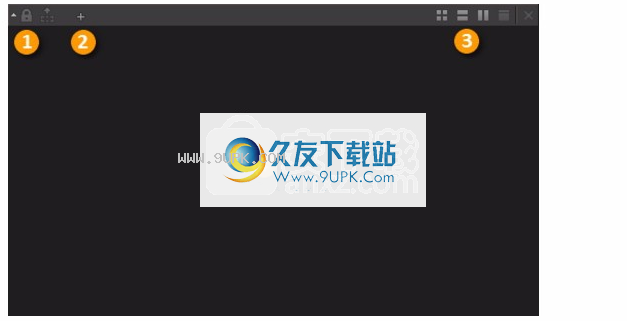
单击菜单项以选择您的窗口小部件,它将显示在(4)中。请注意,所选小部件的名称显示在(2)中。如果要更改显示的窗口小部件,请右键单击(2)并选择“关闭”以删除该窗口小部件或选择任何其他窗口小部件。
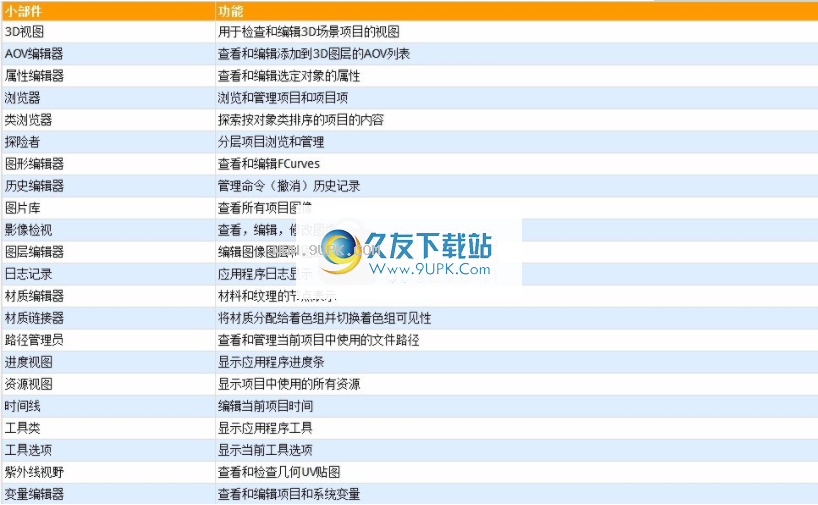
破解方法:
1,程序安装完成后,不要先运行程序,打开安装包,然后将文件夹中的破解文件复制到粘贴板上
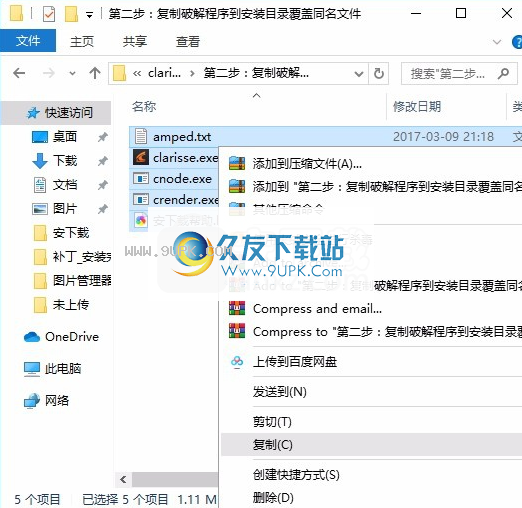
2,然后打开程序安装路径,将复制的破解文件粘贴到相应的程序文件夹中以替换源文件
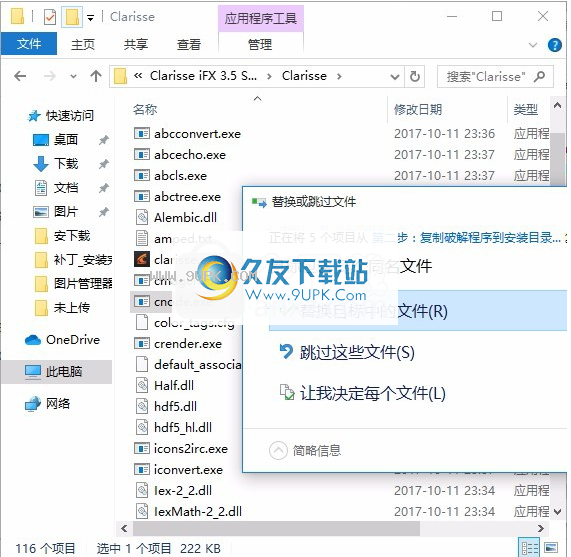
3.完成上述步骤后,您可以双击该应用程序以将其打开,此时您可以获得相应的破解程序。
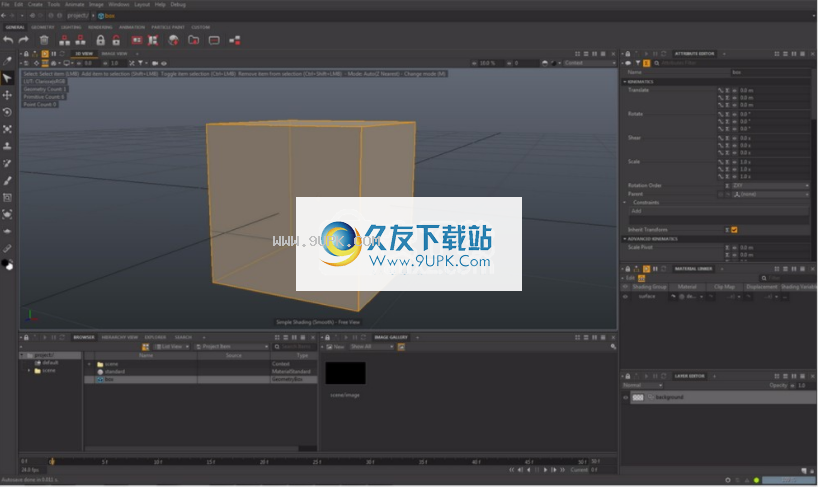
软件功能:
1.新的几何参考系
在其中,您现在可以在动画几何体上设置自定义参考系,以指定用于纹理投影和几何体采样的基本几何体。在进行相机映射和点云生成时,这非常有用。
2.散热器中新的瞬时时间偏差
允许您控制,更改和补偿分散器中每个实例的输入时间。现在,您可以从多个动画项目中构建复杂的动画,以便您可以轻松地为大量人群设置动画,模拟森林中的风吹动或产生连锁反应爆炸。
3.新的CRYPTOMATTE支持
本机支持Cryptomatte的开源标准来创建ID掩码。大多数合成程序包均支持Cryptomatte,有效解决了棘手的问题,即自动生成具有运动模糊,透明度和景深渲染的一致ID蒙版。
4.新散射体的概率
在其中,您现在可以设置每个分散物体的概率,以创造性地控制由散射体引起的特定物体的频率。这样,您可以轻松地管理实例分布的多样性,这对于某些对象优于其他对象是有利的,例如80%的灌木丛中有20%的树。
安装步骤:
1.用户可以单击本网站提供的下载路径下载相应的程序安装包


2,只需使用解压功能打开压缩包,双击主程序即可安装
全部,然后弹出程序安装界面
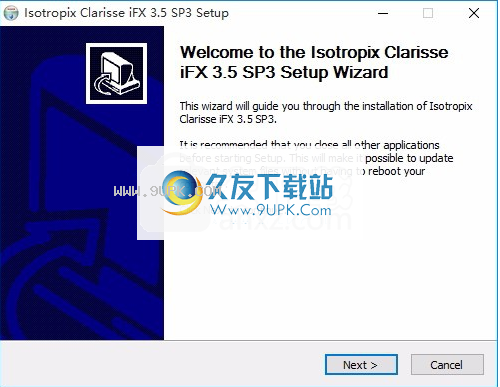
3.同意协议条款,然后继续安装应用程序,单击同意按钮
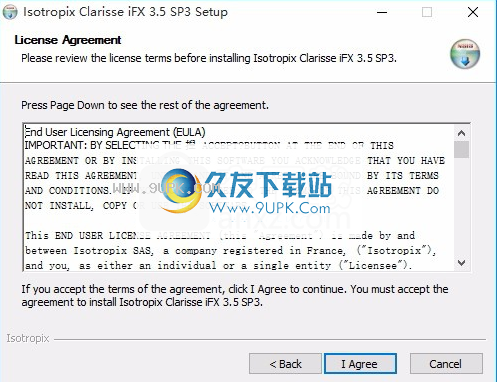
4.您可以单击浏览按钮来根据需要更改应用程序的安装路径。
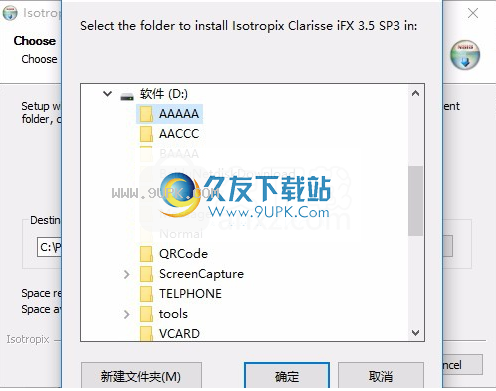
5.是否可以根据用户需要创建桌面快捷方式。
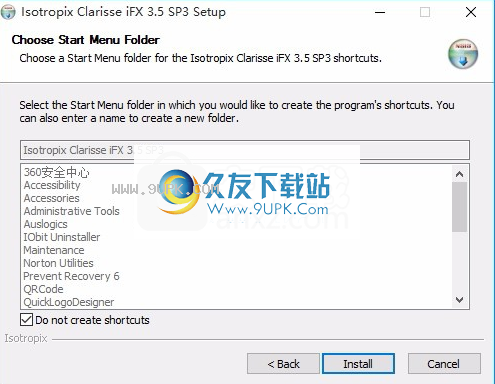
6.现在准备安装主程序,单击安装按钮开始安装。
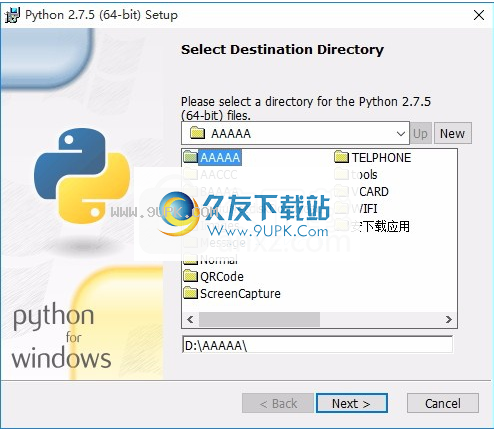
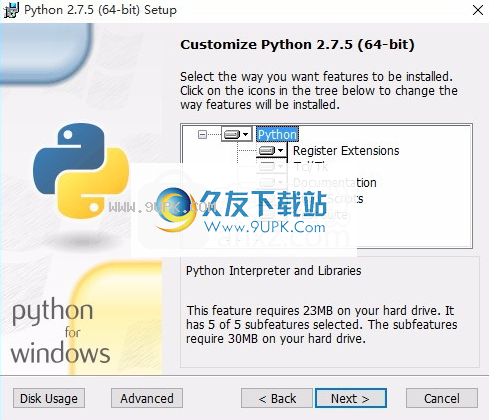
7.弹出以下界面。需要安装组件。用户可以使用鼠标直接单击下一步按钮。可以根据您的需要安装不同的组件。
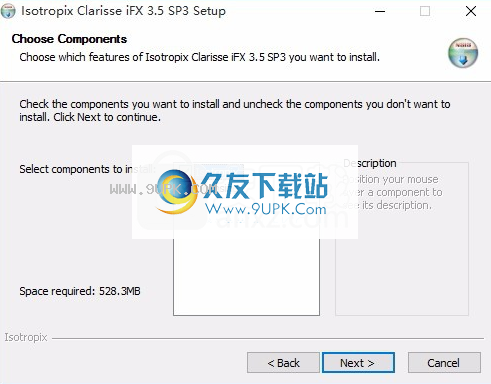

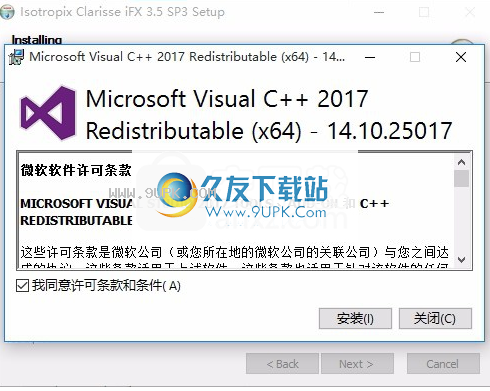
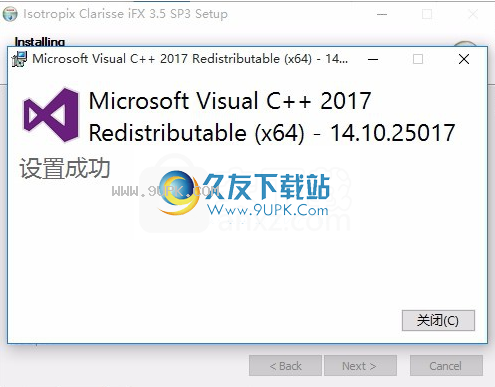
8.弹出应用程序安装进度栏加载界面,等待加载完成
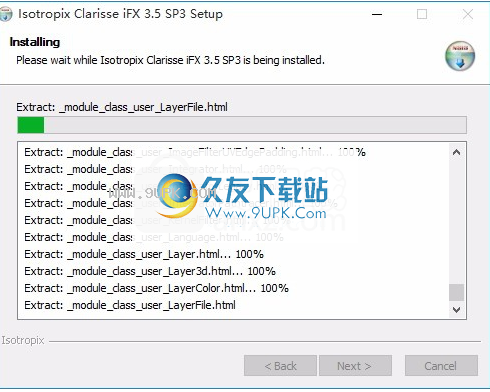
9.根据提示单击“安装”,弹出程序安装完成界面,单击“完成”按钮
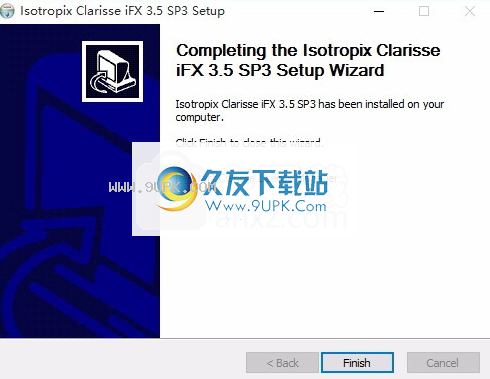
软件特色:
新光路表达式(LPE)
强大的功能强大,基于开放阴影语言(OSL)标准语法的“光路径表达式”为您提供了细粒度的控件,以输出自定义AOV,这些自定义AOV描述了用于合成的光仿真的特定部分。
新标准PBR材料
AriClarisse 3.5引入了一种新的标准PBR材料,其主要灵感来自开源AlSurface。
Cryptomatte输出
加密现在可以从Clarisse渲染输出加密的信息。
新的群组引擎
从3.5开始,组引擎和界面发生了巨大变化,变得更加灵活和强大。我们建议您阅读更新的文档。
每个实例的新散射概率
现在可以将概率场景对象设置为在散点图中散点
新的基于实例的扩散器时间偏移
现在可以控制扩散器中每个实例的评估时间
新的散射体碰撞检测
气散射体现在可以执行碰撞检测,以消除分散的实例之间的互穿。
新的烘焙扩散器脚本
现在,您可以使用“粒子”和“特性”绘画工具烘烤散射体,以分别编辑实例。
新图像视图中新的过扫描显示
现在,您可以在图像视图中显示过度扫描的内容。
新范围和范围项
范围设置项允许在世界空间中创建1D,2D和3D渐变,以控制您的位移,材质或光线。
新的边形纹理
新的三边纹理允许您为6个世界轴的每一个绑定纹理,这对于不定义UV(例如地形)的lookdev几何非常有用。
新属性编辑器
属性使用“属性编辑器”小部件可以编辑和管理几何属性。
新粒子容器
现在,您可以创建用户可编辑的粒子云,以生成美术指导的粒子。
新的粒子绘画工具
现在,您可以通过在3D视图中交互式绘画粒子来创建粒子。
新的属性绘制工具
现在,您可以在3D视图中交互式绘制粒子属性。
新材料编辑器节点折叠
现在,您可以在“材质编辑器”中展开,折叠或仅显示节点的连接属性。